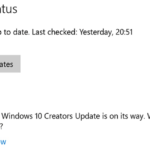So aktualisieren Sie Windows 10 in eine andere Sprache: Schritt-für-Schritt-Anleitung. Wenn Sie auf dieses Problem stoßen, bei dem es sich um eine lokalisierte handelt (vollständig übersetzt) Version von Windows 10 kann nicht vom Setup-Medium installiert werden und weist Sie darauf hin, dass die Sprache des installierten Betriebssystems unterschiedlich ist. Sie können Windows aktualisieren 10 von einer anderen Sprache ISO und behalten Sie Ihre Programme und Dateien aufbewahren.
Hier erfahren Sie, wie:
NOTIZ: Die unten beschriebene Methode ist nicht offiziell und wird von Microsoft weder unterstützt noch empfohlen. Sie tun es auf eigene Verantwortung.
ZuFenster aktualisieren 10 von einer anderen Sprache ISO und behalten Sie Ihre Programme und Dateien aufbewahren, Folgendes machen:
- Öffnen Sie den Registrierungseditor.
- Gehen Sie zum folgenden Schlüssel:
HKEY_LOCAL_MACHINE\SYSTEM\CurrentControlSet\Control\Nls\Language- Scrollen Sie im rechten Bereich der Registrierungseditor-App nach unten. Der letzte Wert, den Sie sehen werden, ist InstallaLuage. Sie müssen es bearbeiten.
- So installieren Sie die en-US (Englisch – Vereinigte Staaten) Version von Windows 10 Über Ihre lokalisierte Version von Windows, Ändern Sie die InstallLanguage in 0409.
Und umgekehrt, wenn Sie die verstaatlichte Version über das en-US-Setup installieren müssen, das Gegenteil tun – Legen Sie den InstallLanguage-Parameter auf den entsprechenden Sprachcode fest. Alle Sprachcodes finden Sie hier: Von Microsoft zugewiesene Gebietsschema-IDs. - Fenster neu starten 10.
Nach dem Neustart, du kannstUpgrade auf eine andere Sprache von Windows 10 vom installierten. Das ist es.